A Terminals Server telepítése a Windows Server 2012 -ben

- 3749
- 225
- Nemes Benjámin
A terminálkiszolgáló hatékony használata lehetővé teszi, hogy kiváló számítástechnikai forrásokat biztosítson a számítógépek számára. Az új Windows szerveren a terminálkiszolgálóval való együttműködés folyamata könnyebbé és tömörebbé vált, lehetővé téve, hogy kevesebb idő alatt többet tegyen.

Hogyan van telepítve a terminálkiszolgáló a Windows Server 2012 R2 -be
Terminálkiszolgáló funkciói
A terminálkiszolgáló szerepét 2012 R2 -ben a számítási erőforrások határozzák meg. Technikai szempontból az ilyen típusú megoldás lehetővé teszi az ügyfelek számára, hogy bármilyen energiát biztosítsanak, amelyet a Windows Server 2012 R2 rendelkezik. Általános szabály, hogy a kis energiaellátó ügyfelekkel való csatlakozás egy helyi hálózaton keresztül történik. A terminálkiszolgálóhoz is hozzáférhet speciálisan kialakított megoldásokkal.
Az ilyen típusú szerver fő funkciója az, hogy az ügyfelekre bevetett adatok fogadása és feldolgozása, az előírt algoritmusok és programok szerint. Szó szerint minden feldolgozható - az egér kattintásaitól és kattintásaitól kezdve az ügyfelek összetett tevékenységeiig a hálózaton. A csatlakoztatott gyenge PC -k viszont biztosítják a szerver számára a helyi forrásokhoz való hozzáférést, például egy nyomtatót vagy flash kártyát, flash meghajtókat.
FONTOS. A szoftver szintjén a 2012 -es R2 terminálkiszolgáló képes környezetet létrehozni a munkához - olyan munkamenet, amelyben a csatlakoztatott ügyfelek alkalmazásokat működtetnek. Ezek viszont az eredményt a képernyőn és a hangforrás kimenetének formájában kapják meg.Szinte bármilyen társaságban a tevékenységek nemzetsége gyakran találkozhat ilyen megoldásokkal. A "szerver-kliens" ligamentum nagy skálázhatósága megerősíti a Windows Server 2012 R2-t. Itt vannak a terminálkiszolgáló fő előnyei:
- Az élelmiszer -rendszerek költségeinek minimalizálása.
- A szabotázsvédelem és a belső hackelés jelentős növekedése.
- A költségek csökkentése mind a szoftveren, mind a hardveren.
- Időgazdálkodó időmegtakarítás megtakarítása.
Telepítő terminálkiszolgáló
Valószínűleg nem kellene beszélnie a Windows Server 2012 R2 -vel való munka megkezdéséről, amikor egy ilyen komoly célt be kell állítani. Ha hozzáértő módon elvégezte a kezdeti beállítást, akkor a kezdeti szakaszokban nem szabad problémákat okoznia.
- Győződjön meg róla, hogy van érvényes ügyféllicencje - vállalati megállapodás. Természetesen az internet -hozzáférés nélkül nem lehet megtenni, ez szükséges az aktiválási rendszer elindításához és a licencek megerősítéséhez.
- Lépjen a "Server Manager" szerver 2012 R2 -re. A tálcán keresztül elérhető. Vagy a "Perform" (Windows + R) keresztül, ahol be kell írnia az utasításokat:
ServerManager.alkalmazás
- Miután a "Megfigyelő panelen", keresse meg a "Menedzsment" ablak jobb ágazatát - "... szerepeket és alkatrészeket".
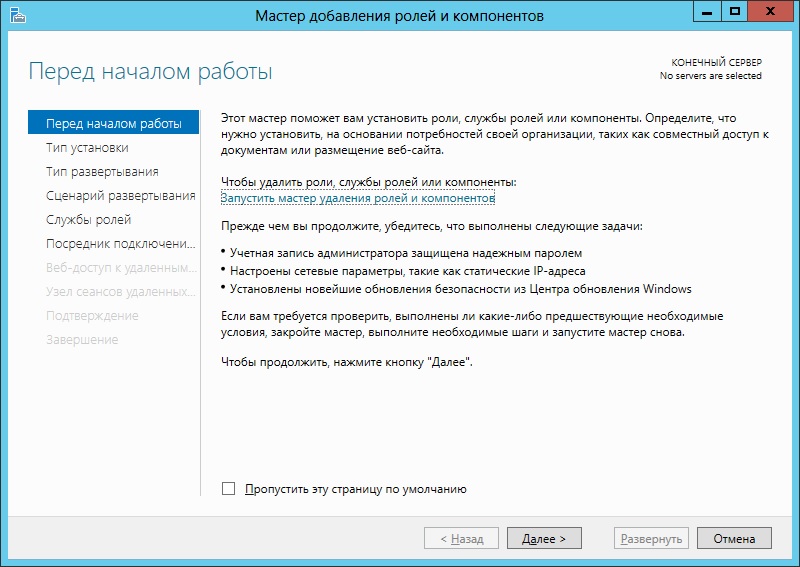
- A "Választó telepítés típusában" ne érintse meg az ellentétes jelet ". Szerepek és alkatrészek". Kattintson a "Tovább" gombra.
- A következő párbeszédben hagyja a jelet a tetején. Az alábbiakban a kívánt szervert kell feltüntetni. Ellenőrizze a telepítéseket, például a "név", "IP -cím".
- Erősítsen meg legalább egy szerepet - "A távoli asztali szolgáltatás". Javasoljuk a "Fájlszolgáltatások és tárolási szolgáltatások" megjegyzését is.
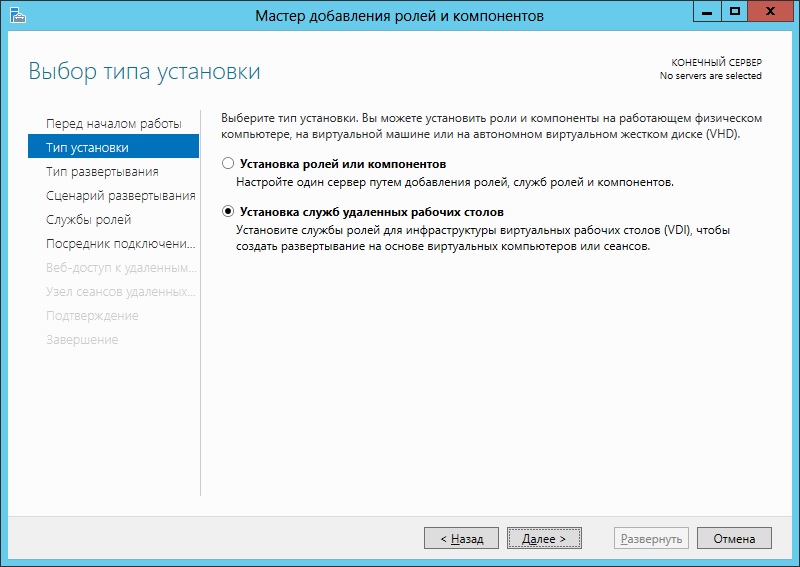
- A "Választó szerepek szolgáltatásainak kiválasztása" add a "Licensing ..." és a "Távoli asztali szekciók csomóját". Jelölje meg az összes szükséges alkatrészt, és kattintson az "Alkatrészek hozzáadása" gombra.
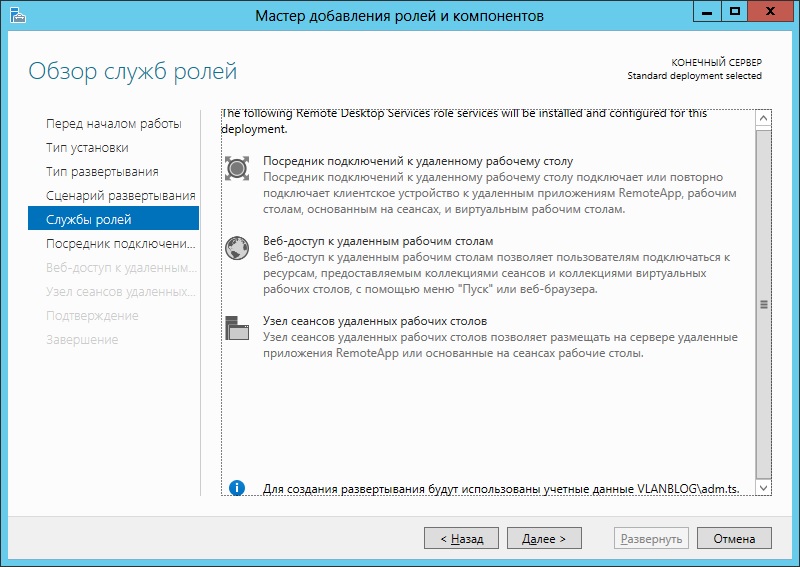
- Erősítse meg az újraindító szerver 2012 R2 -t.
- Az újraindítás után a konfiguráció új telepítések alapján kezdődik. Várja meg annak befejezését.
Most biztonságosan folytathatja az engedélyek aktiválását.
Aktiválási TS
Először telepítenie kell egy olyan forrást, amelyen az aktiválás megtörténik.
- Párbeszéd "Means" (Eszközök) - Terminálszolgáltatások - "Licenc diagnosztikai engedélyezési licenc ..." (Remote Desktop LD).
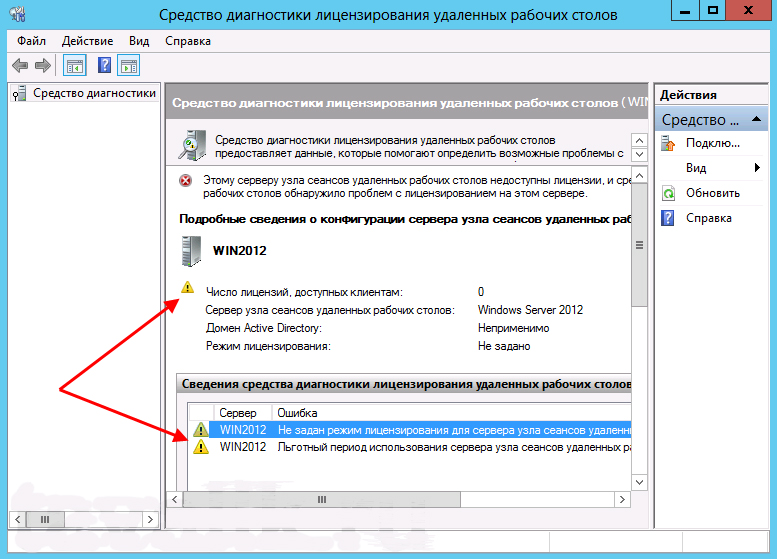
- Még nincs engedély, mivel a forrásuk és az aktiválási módjuk nincs beállítva. Be kell állítania egy forrást a helyi GP -ben. A "Perform" ablakba írja be:
Godit.MSC
- A bal oldali katalógusban fordítsa ki az elemeket egymás után:
„Számítógépes konfiguráció” - „Adminisztratív sablonok” - „Windows összetevők” - „A távoli RS szolgáltatásai” - „A távoli RS munkamenetek csomója” - „Licensing”.
- Az "Engedélyezés" végső bekezdésben nyissa meg ezeket az URS -licencszervereket (duplán kattintson név szerint).
- Kapcsolja be az opciót az "inklúzió" helyzetre. Itt adja meg a licencforrás hálózatának IP -címét vagy nevét.
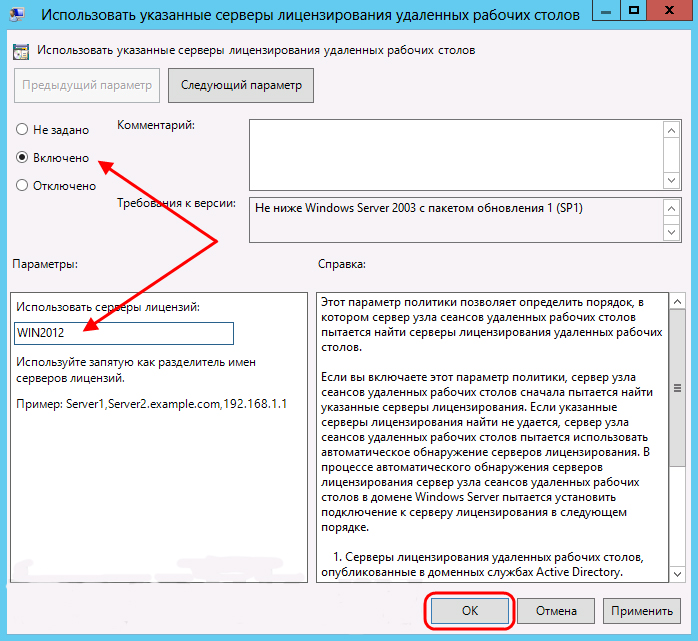
- Változtassa meg a házirend politikáját: "Állítsa be az URS engedélyezési módot" - "Inclusive". És jelzi a két lehetőség módját is:
- "A felhasználó számára". Az egyidejűleg csatlakoztatott számítógépek száma korlátozott lesz.
- "A készülékhez". Bemutatja a felhasználók számának korlátozásait, akik egyszerre végezhetnek műveleteket.
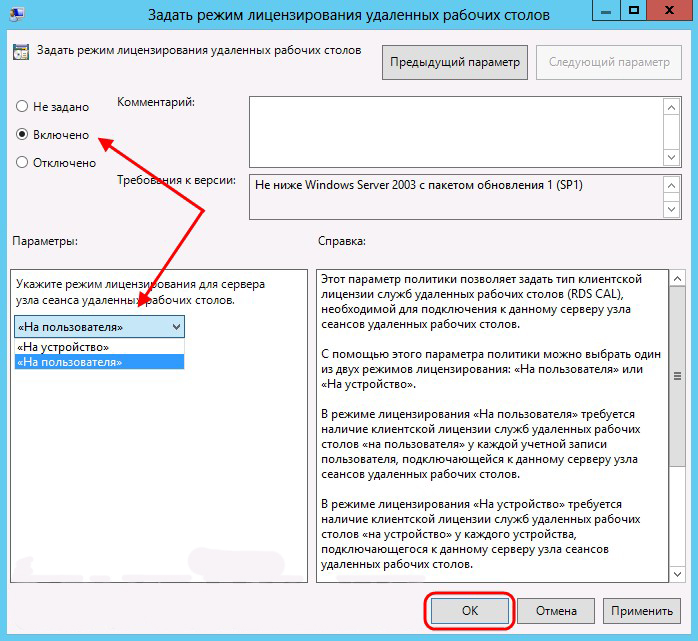
A szerkesztés és az önvizsgálat után a politikus szerkesztője bezárható. Visszatérés a Remote Desktop LD -hez. Valószínűleg itt egy hiba merül fel - a licencszerver be van állítva, de nem aktív. Most futtatnunk kell:
- Tab "jelentése" - Terminálszolgáltatások - RDLM.
- Hívja a menü jobb egérkattintást. Válassza az Activation Server lehetőséget.
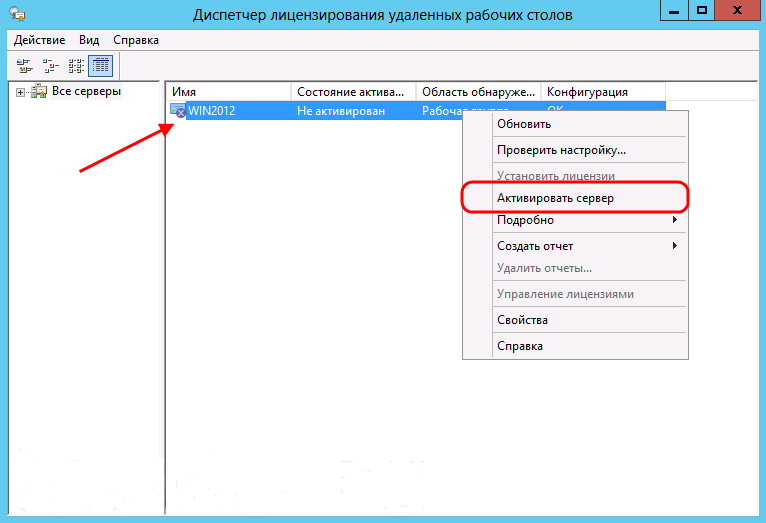
- A megnyitott Mastere -ben azonnal kattintson a "Next" gombra. A paraméterek beállításai megkezdődnek.
- Hagyja az "Auto" beállításokat a következő mezőben.
- Írja be a szervezet paramétereit. Teljesen be kell állítani őket
- További információk a következő ablakban nem szükségesek.
- Most már maguknak kell telepítenie a licenceket. Kattintson a "Next" elemre egy aktív zászlóval "Indítsa el a telepítési mester ...".
- A megfelelő mester a Windows Server 2012 R2 -ben kezdődik. Azonnal kiválaszthatja a kívánt engedélyezési programot. Az utasításokat egy példával vesszük figyelembe a vállalati megállapodás opcióval.
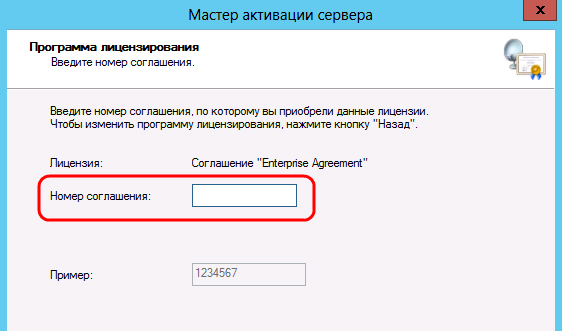
- A következő párbeszédpanelekben írja be a megállapodáshoz fontos paramétereket. Ennek eredményeként megerősítést kap, hogy minden jól ment.
Most ellenőrizze az aktiválási paraméterek helyességét a "Licenc -diszpécser ..." című cikkben. Győződjön meg arról, hogy a szerver működik -e. Ugyanakkor elmehet a távoli asztali engedélyezési diagnoszterhez, és ellenőrizheti a hibák hiányát. Győződjön meg arról, hogy a licencek száma megfelel -e a jognak. 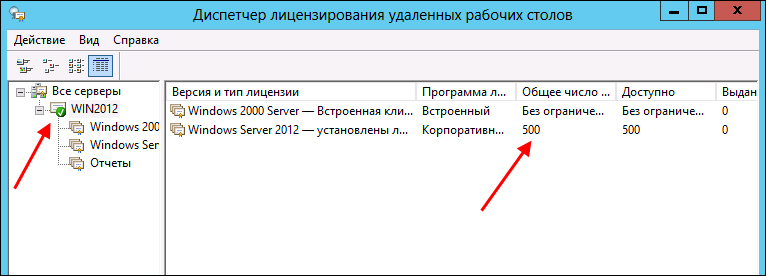
A terminálkiszolgáló aktiválása a Windows Server 2012 R2 -ben kitölthetőnek tekinthető.
Most már problémamentesen végezheti el a kapcsolatot a "Távoli RS -hez való csatlakozás" szokásos Windows funkció használatával. Ahhoz, hogy a felhasználó csatlakozzon, paramétereit a "Remote Desktop felhasználók" csoportban kell meghatározni.
Következtetés
Meséltük neked a terminálkiszolgáló beállításának fő technikáiról a Windows Server 2012 R2 -ben és annak szerepéről. Mint láthatja, még egy nagyon tapasztalt felhasználó sem fogja elsajátítani az összes szükséges lépést, és a tapasztalattal rendelkező rendszergazdák számára az ilyen műveletek öt perces üzlet lesz.
Reméljük, hogy tudunk segíteni. Ossza meg ezt az anyagot kollégákkal és ismerősökkel, hogy mindig legyenek egyértelmű utasítások hasonló helyzetekben.
- « Az Ubuntu Alkalmazási Központ telepítése
- Hogyan telepítsünk egy terminálkiszolgálót a Windows Server 2008 R2 -be »

